Como adicionar uma lista de desejos ao WooCommerce
Publicados: 2021-12-23Você está procurando maneiras de adicionar listas de desejos à sua loja? Você veio ao lugar certo. Neste guia, mostraremos como adicionar uma lista de desejos ao WooCommerce passo a passo.
Atualmente, quase todas as lojas de comércio eletrônico usam listas de desejos, pois são muito úteis para usuários e administradores de sites. As listas de desejos permitem que os clientes salvem itens de seu interesse e os incentivam a continuar comprando em sua loja por mais tempo. Da mesma forma, eles ajudam os lojistas a entender no que os compradores estão interessados e criar ofertas especiais com base nisso.
Antes de vermos como você pode adicionar uma lista de desejos ao WooCommerce, vamos dar uma olhada nas principais diferenças entre as listas de desejos e a página do carrinho.
Qual é a diferença entre uma lista de desejos e a página do carrinho?
Como o próprio nome sugere, uma lista de desejos permite que os compradores adicionem vários itens a uma lista de produtos específica que desejam comprar no futuro. Nesse sentido, é semelhante à página do carrinho, porém, na lista de desejos a quantidade e o preço dos produtos são irrelevantes . Os clientes podem adicionar itens que possam comprar no futuro à lista de desejos, mesmo que não estejam em estoque.
As pessoas geralmente tendem a adicionar os produtos à lista de desejos quando estão particularmente fora de estoque. Dessa forma, eles podem receber notificações quando o item voltar ao estoque se a loja tiver essa funcionalidade ou verificar a lista de desejos posteriormente para comprar esses itens.
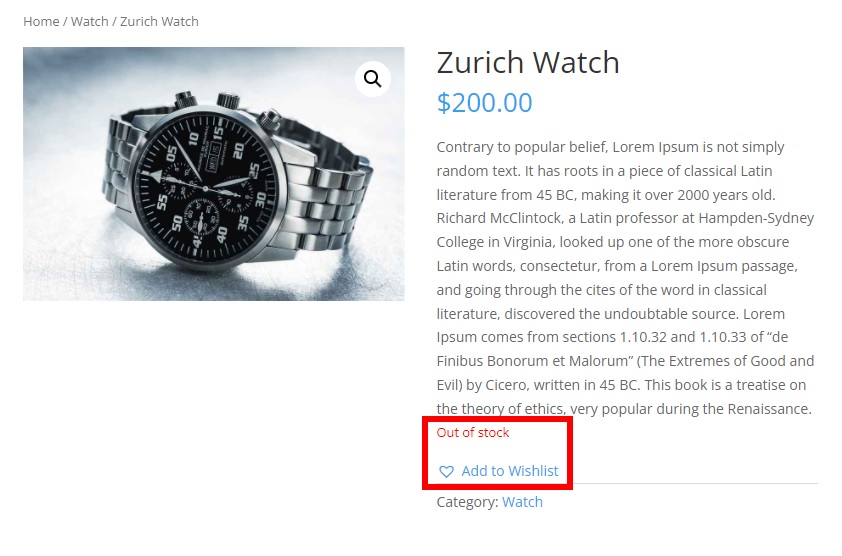
Por outro lado, você não pode adicionar um item ao carrinho se estiver esgotado e algumas lojas até ocultam produtos esgotados. Além disso, se você adicionar um produto ao carrinho que está em estoque, a quantidade será alterada para o próximo cliente que desejar comprar o mesmo item.
Por fim, a maioria das lojas oferece aos compradores a opção de comprar itens da lista de desejos e da página do carrinho.
Por que adicionar uma lista de desejos em sua loja WooCommerce?
Hoje em dia, a maioria dos sites de comércio eletrônico tem listas de desejos , então os clientes as esperam ao fazer compras online. Como vimos anteriormente, não é útil apenas para os usuários, mas também para os lojistas, pois fornece informações valiosas sobre quais produtos os compradores estão interessados . Os usuários podem adicionar itens à lista de desejos mesmo que não estejam em estoque, o que também ajuda os lojistas a saber quais produtos precisam reabastecer primeiro.
A maioria das lojas possui funcionalidades que permitem que os usuários saibam quando um produto está de volta ao estoque ou quando seu preço cai , tornando-se uma ótima ferramenta para trazer os usuários de volta à loja e gerar clientes fiéis.
Além disso, as listas de desejos podem ajudar os lojistas a criar um ciclo virtuoso em torno de itens populares. Os administradores podem monitorar os produtos que os usuários frequentemente adicionam às suas listas de desejos e não apenas planejar seus estoques de produtos, mas também criar ofertas especiais em torno deles e obter itens semelhantes ou complementares para ter produtos mais exigentes e aumentar suas vendas.
Agora que entendemos melhor alguns dos principais benefícios das listas de desejos, vamos ver como você pode adicioná-las à sua loja.
Como adicionar uma lista de desejos ao WooCommerce
Existem duas maneiras principais de adicionar uma lista de desejos no WooCommerce: programaticamente e com um plug-in dedicado. Criar uma lista de desejos com código é bastante complexo e requer a criação de um plugin do zero. Considerando o número de excelentes ferramentas disponíveis, para esta demonstração, usaremos plugins, pois é uma opção muito mais fácil.
Existem vários plugins que você pode usar para adicionar uma lista de desejos à sua loja. Estes são alguns dos principais:
1) Lista de desejos TI WooCommerce
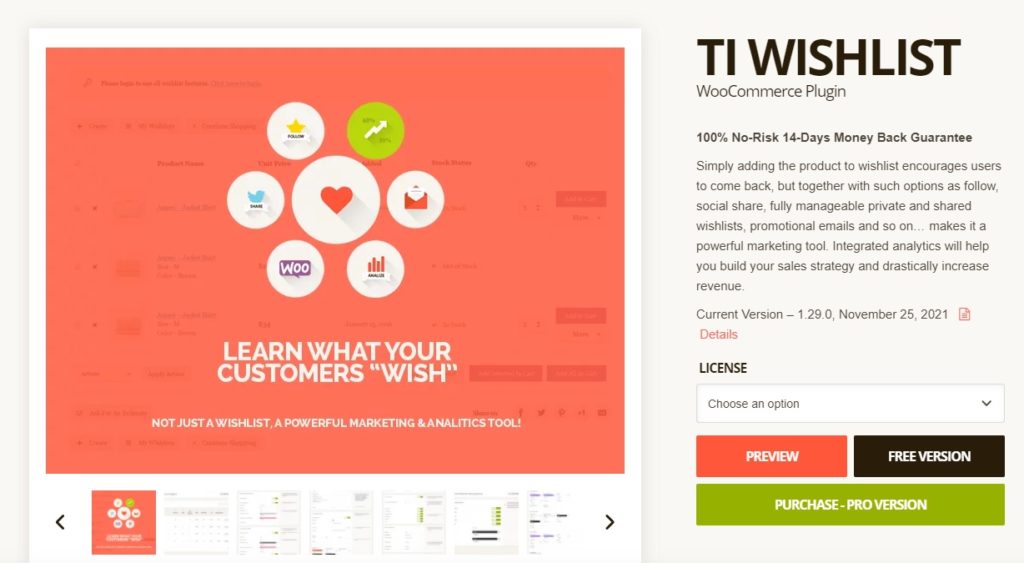
O TI WooCommerce Wishlist é um dos plugins de lista de desejos mais populares para WooCommerce. É uma ferramenta muito simples que inclui muitas opções de personalização para ajudá-lo a adicionar uma lista de desejos ao seu site. Esta ferramenta fornece uma tabela de lista de desejos que você pode mostrar ou ocultar na página de lista de desejos de seus clientes.
Além disso, há muitas opções para o botão adicionar à lista de desejos. Você pode permitir que seus clientes adicionem os produtos à lista de desejos como um link ou com um ícone. Por fim, você pode personalizar a posição e a aparência do botão da lista de desejos para melhor se adequar ao estilo do seu site.
Características principais
- Tabela de lista de desejos totalmente personalizável
- Ícones predefinidos para lista de desejos
- Várias opções de posição para o botão da lista de desejos
- Códigos de acesso e widgets adicionais
- WPML e pronto para tradução
Preço
TI WooCommerce Wishlist é um plugin freemium. A versão gratuita tem recursos básicos, enquanto os planos premium começam em 79 USD por ano e incluem mais funcionalidades e uma garantia de reembolso de 14 dias.
2) Lista de desejos do YITH WooCommerce
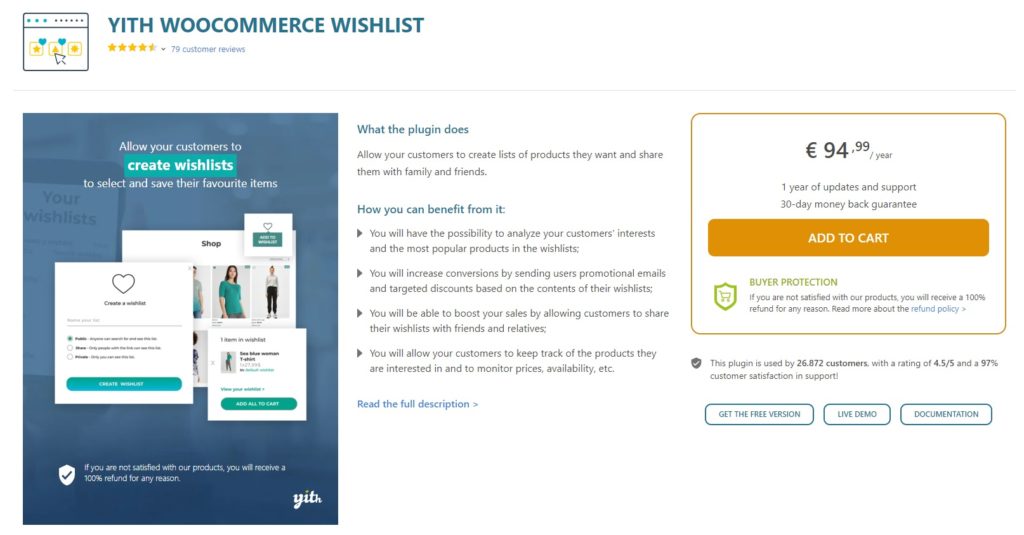
YITH WooCommerce Wishlist é outro dos melhores plugins para adicionar uma lista de desejos à sua loja WooCommerce. Ele inclui recursos poderosos, como adicionar ou remover botões de lista de desejos, páginas personalizadas de lista de desejos, suporte a variações de produtos e muito mais. Esses recursos facilitam para seus clientes adicionar itens à lista de desejos e permitem que você crie promoções especiais.
Esta ferramenta vem com muitas opções para o botão da lista de desejos, permitindo que você o oculte ou exiba em qualquer parte do seu site com códigos de acesso. Além disso, você pode até mostrar o botão adicionar à lista de desejos para um produto específico na página da loja e adicionar um botão para permitir que seus clientes removam um produto da lista de desejos.
Características principais
- Selecione a página de lista de desejos personalizada
- Opções de código de acesso para o botão adicionar à lista de desejos
- Colunas personalizáveis para a tabela de lista de desejos
- Suporte à variação do produto
- Gerenciar recursos de lista de desejos para visitantes
Preço
YITH WooCommerce Wishlist tem uma versão gratuita e um plano premium que começa em 94,99€ por ano e uma garantia de reembolso de 30 dias.
Adicionar uma lista de desejos usando a lista de desejos do TI WooCommerce
Agora que vimos alguns dos plugins, vamos ver como usá-los para adicionar uma lista de desejos à sua loja WooCommerce.
NOTA : Antes de começarmos, verifique se você configurou corretamente o WooCommerce e o atualizou para a versão mais recente. Além disso, verifique se você está usando um dos temas compatíveis do WooCommerce e se seu tema está atualizado. Isso reduzirá o risco de qualquer conflito de tema ou plugin que possa causar problemas mais tarde.
1. Instale e ative o plug-in
Para esta demonstração, usaremos a Lista de desejos do TI WooCommerce . Se você preferir usar uma ferramenta diferente, sinta-se à vontade para escolher qualquer um dos plugins da lista de desejos desta lista.
Primeiro, você precisa instalar e ativar o plugin. No seu painel do WordPress, vá para Plugins > Adicionar Novo e procure o plugin. Em seguida, clique em Instalar agora e, uma vez instalado, ative-o.

Alternativamente, você pode instalar o plugin manualmente se quiser usar as versões premium. Se você não tem certeza de como fazer isso, confira nosso guia detalhado sobre como instalar um plugin do WordPress manualmente.

2. Configure o Assistente de Configuração Rápida
Depois de ativar o plugin, você será redirecionado para o assistente de configuração. Aqui você pode começar a editar todas as opções obrigatórias para adicionar a lista de desejos à sua loja WooCommerce.
Para iniciar o processo de configuração, pressione Let's Go .
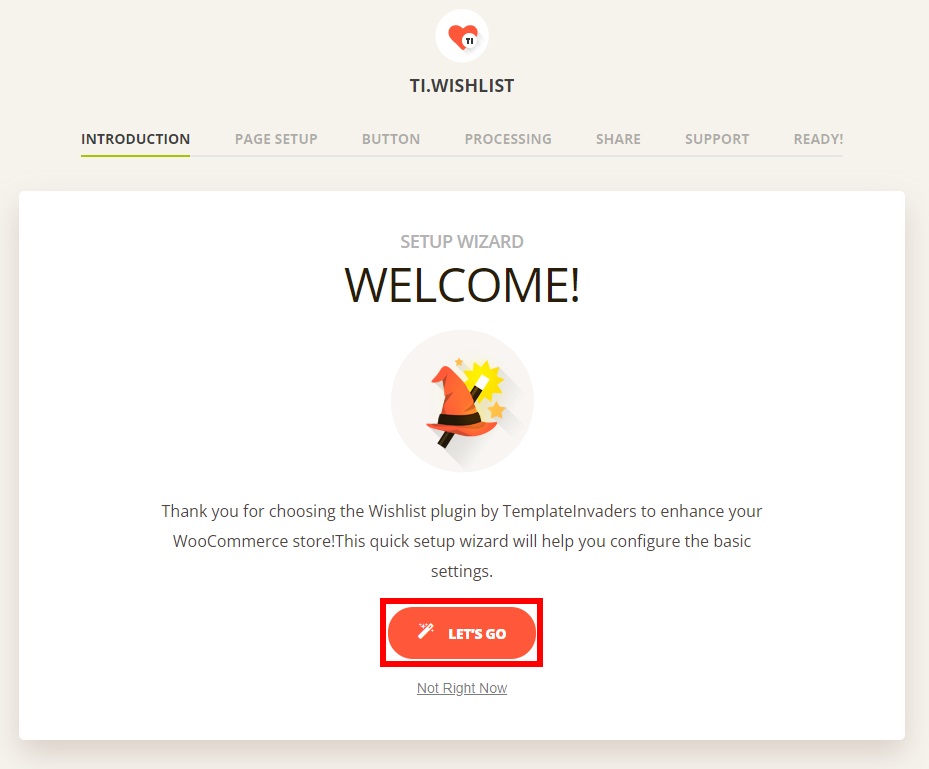
NOTA: Você pode pular a configuração ou qualquer uma das etapas de configuração e fazer isso mais tarde. No entanto, recomendamos fazê-lo no início, pois a execução do assistente de configuração definirá todas as configurações básicas para ativar a lista de desejos em seu site.
2.1. Configurar a página de lista de desejos
A primeira etapa do assistente de configuração é configurar a página da lista de desejos. Tudo o que você precisa fazer é adicionar um nome à sua lista de desejos e escolher como deseja criar a página da lista de desejos . Você pode criar a página automaticamente ou selecionar uma página existente do seu site.
Depois de alterar todas as configurações necessárias, clique em Continuar para ir para a próxima etapa.
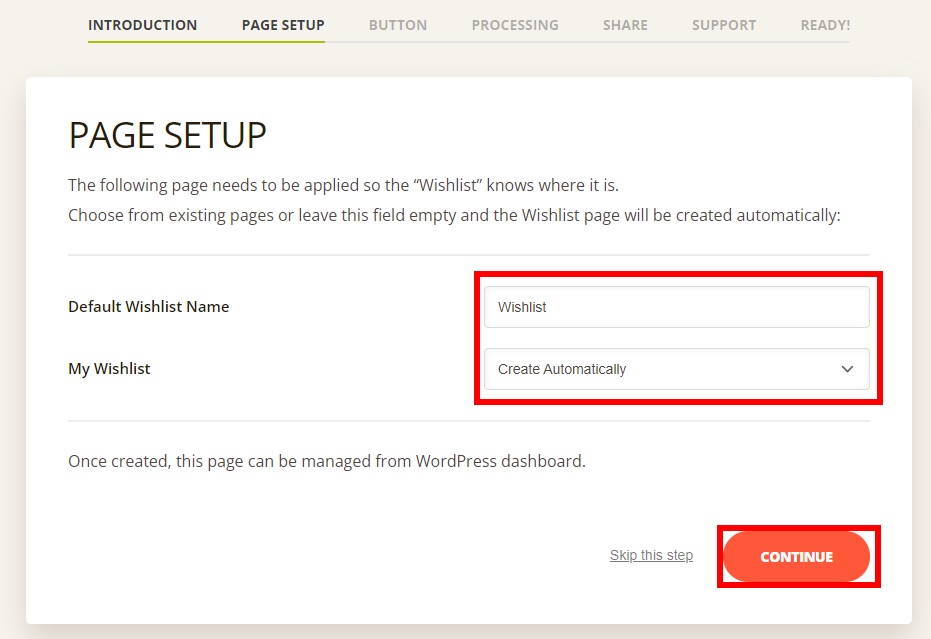
2.2. Ajuste os botões
Em seguida, você precisa editar os botões da sua lista de desejos do produto. Seus clientes usarão esses botões para adicionar produtos às suas listas de desejos da sua loja WooCommerce, então eles são fundamentais.
Você pode editar a posição e o texto do botão "Adicionar à lista de desejos" . Você pode colocar o botão antes ou depois do botão "Adicionar ao carrinho". Além disso, você pode exibir ou ocultar o botão "Adicionar à lista de desejos" na lista de produtos, bem como personalizar o texto do botão.
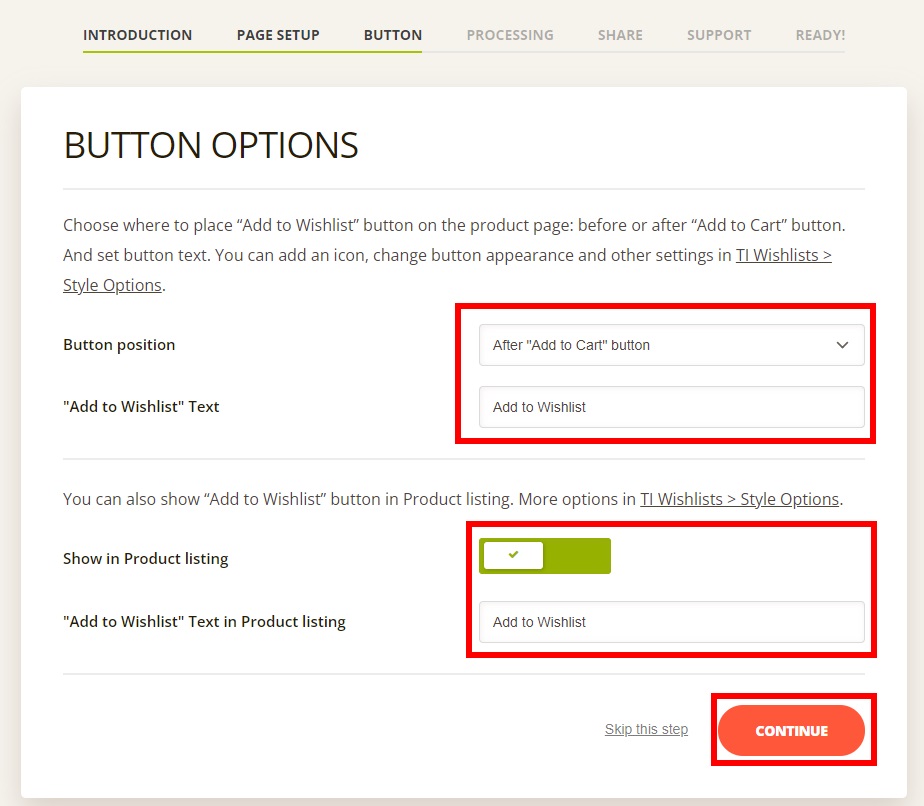
Quando estiver satisfeito com as alterações, continue para a próxima etapa.
2.3. Remoção do produto da lista de desejos
O processo de adicionar uma lista de desejos ao WooCommerce também inclui como os compradores removerão os itens dela.
Nesta etapa, você precisa selecionar como deseja que os clientes removam os produtos da lista de desejos . Você pode permitir que eles removam itens automaticamente ou manualmente. Isso é crucial, pois determinará o quão conveniente é para os clientes gerenciarem sua lista de desejos em sua loja.
Se você selecionar a opção “ Automaticamente ”, os produtos da lista de desejos serão automaticamente removidos da lista do cliente quando forem adicionados ao carrinho. Alternativamente, se você selecionar a opção “ Manual ”, os clientes terão que remover os produtos da lista de desejos por conta própria.
A opção automática é o padrão para a maioria das lojas WooCommerce, mas você pode escolher a opção que melhor se adapta aos seus compradores.
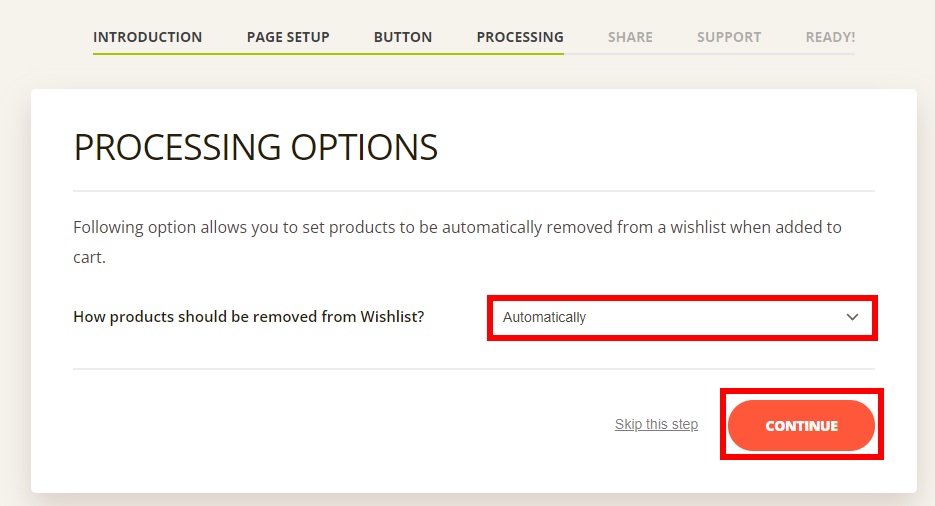
Depois de escolher sua opção preferida, pressione Continuar para passar para a próxima etapa.
2.4. Opções de compartilhamento e suporte
Até agora, você configurou todas as opções necessárias para sua lista de desejos. Para obter mais alcance, você pode permitir que seus clientes compartilhem suas listas de desejos em várias plataformas sociais na página da lista de desejos.
Tudo o que você precisa fazer é ativar os botões de compartilhamento social desejados. As opções disponíveis são Facebook, Twitter, Pinterest, WhatsApp, Área de Transferência e Email.
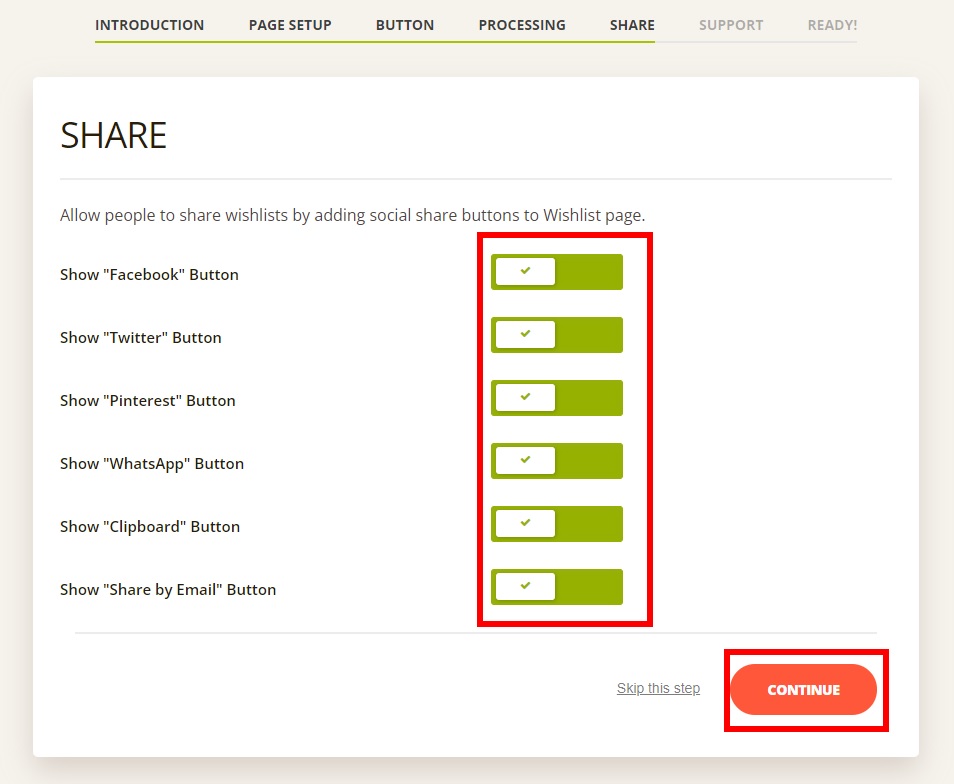
Por fim, pressione Continuar e você verá as opções de suporte do plugin. Se você quiser ativar o bate-papo de suporte, faça isso aqui e continue para a etapa final.
2.5. Finalizando a lista de desejos
Sua lista de desejos deve estar pronta agora. Agora você pode retornar ao painel do WordPress, visualizar a documentação ou as configurações da lista de desejos.
Se você quiser personalizar ainda mais a lista de desejos da sua loja, confira a documentação e o botão de configurações da lista de desejos. Existem algumas opções mais avançadas que você pode configurar.
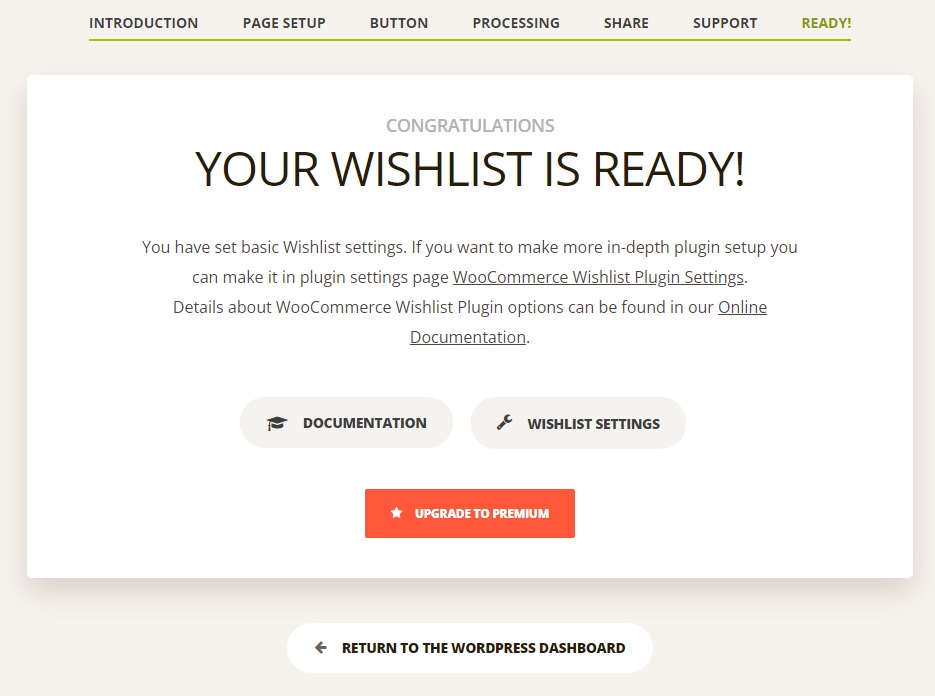
Por enquanto, simplesmente retornaremos ao painel do WordPress e acessaremos o frontend para ver se a opção da lista de desejos está ativa.
Se você for para a página da Loja, verá que o botão Adicionar à Lista de Desejos já está disponível para todos os seus produtos.
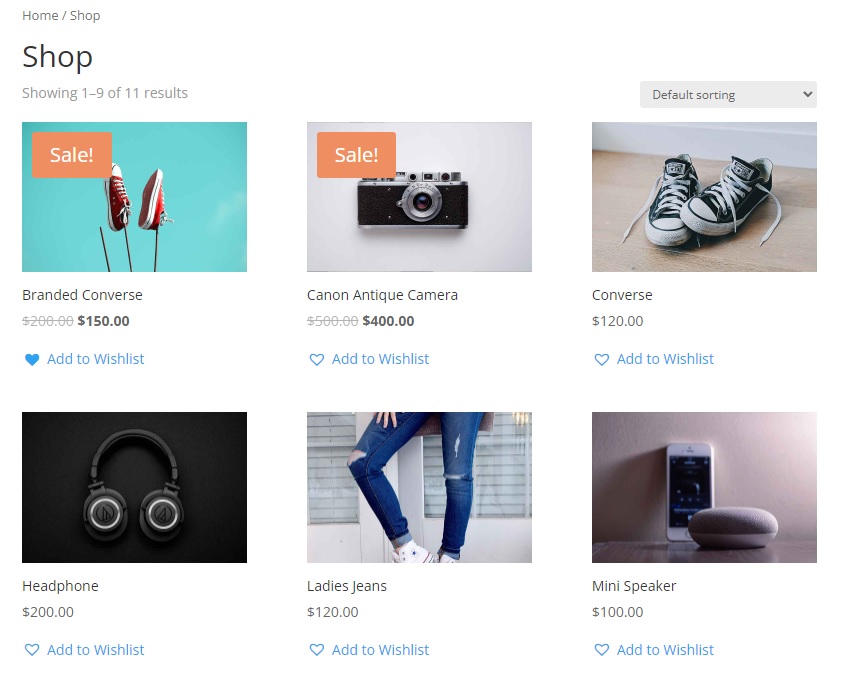
Da mesma forma, você também verá o botão Adicionar à lista de desejos nas páginas do produto para facilitar para os clientes.
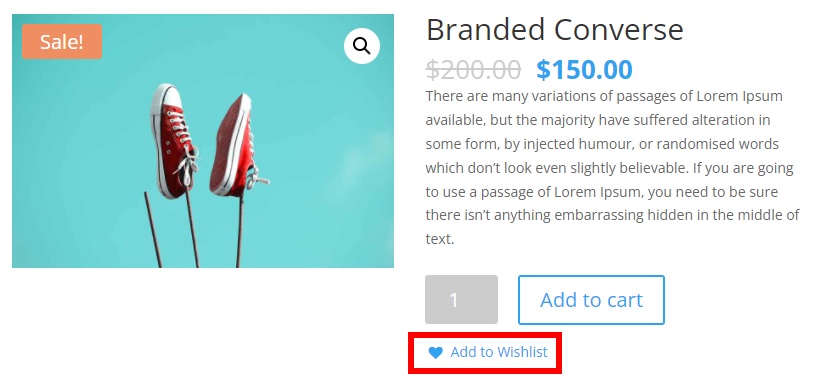
Se você clicar no botão, poderá visualizar a lista de desejos . Seus clientes também podem adicionar itens ao carrinho diretamente e ir para o checkout daqui também. Como alternativa, você pode pular a etapa do carrinho e levar seus compradores diretamente para o checkout para encurtar o processo. Se você quiser saber mais sobre isso, confira nosso guia sobre como pular a página do carrinho no WooCommerce.
Tenha em mente que a lista de desejos pode ser diferente dependendo do tema que você usa. Para este tutorial, usamos o tema Divi, então pode parecer diferente em sua loja.
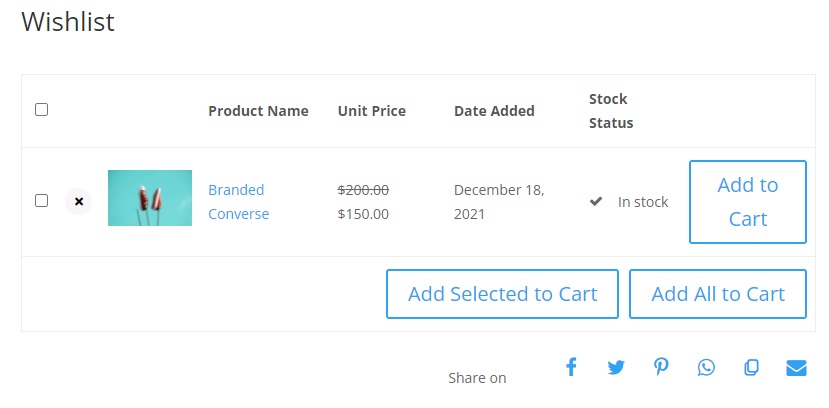
É isso! Seus clientes agora podem adicionar produtos à lista de desejos em sua loja WooCommerce.
Conclusão
Em resumo, adicionar uma lista de desejos à sua loja é uma ótima maneira de manter seu cliente engajado e dar a ele motivos para visitar sua loja com frequência. Além disso, você pode ficar de olho nos produtos mais populares e usar essas informações para criar campanhas direcionadas para impulsionar suas vendas.
Neste guia, listamos alguns plugins para adicionar uma lista de desejos ao WooCommerce e também mostramos como usá-los. Você também pode criar listas de desejos com algum código, mas considerando a complexidade dessa solução, recomendamos que você use um plugin. A melhor parte é que existem excelentes ferramentas que são fáceis de usar e configurar, permitindo que você adicione uma lista de desejos rapidamente.
Mesmo que uma lista de desejos seja semelhante a uma página de carrinho, elas são bem diferentes umas das outras. Se você quiser saber mais sobre as páginas do carrinho, temos guias detalhados sobre como personalizar os botões de adicionar ao carrinho e como alterar a mensagem de adicionar ao carrinho do WooCommerce. Como alternativa, você também pode pular a página do carrinho para encurtar o processo de compra ou até ocultar o botão Adicionar ao carrinho.
Se você gostou deste post, compartilhe-o nas redes sociais para ajudar seus amigos a adicionar listas de desejos aos seus sites.
Para tutoriais mais interessantes, confira estes artigos:
- Como personalizar produtos relacionados ao WooCommerce
- Função Adicionar ao carrinho programaticamente
- O botão Adicionar ao carrinho do WooCommerce não está funcionando? Como corrigi-lo
